В наше время безопасность конфиденциальной информации становится все более важной. Одним из простых способов защитить свои файлы и данные является установка пароля на bat-файлы. Bat-файлы, или пакетные файлы, являются исполняемыми файлами, которые содержат команды операционной системы Windows.
Установка пароля в bat файле позволяет ограничить доступ к его содержимому только тем пользователям, которым известен пароль. Это может быть полезно, если вы хотите, чтобы ваши команды и данные не могли быть изменены или удалены кем-то другим.
Для установки пароля в bat файле существует несколько способов, в зависимости от вашей цели и требований к безопасности. Один из самых простых способов - использование специальных программ и утилит, предназначенных для этой цели. Они позволяют вам создать защищенный паролем bat-файл, который будет требовать ввода пароля для его запуска и/или открытия.
Как установить пароль в bat файле
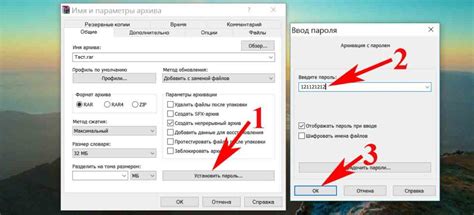
Если вы хотите защитить свой bat файл от несанкционированного доступа, вы можете установить на него пароль. Это позволит вам контролировать доступ к файлу и предотвратить его исполнение третьими лицами. Вот как это сделать:
1. Откройте текстовый редактор, такой как Notepad, и создайте новый bat файл или откройте существующий файл, который вы хотите защитить паролем.
2. В самом начале файла добавьте следующий код:
@ECHO OFF
SET /P password="Введите пароль: "
IF NOT "%password%"=="YourPassword" EXIT
Здесь "YourPassword" - это пароль, который нужно ввести для успешного выполнения файла. Вы можете изменить его на свой собственный пароль.
3. Сохраните файл с расширением .bat и закройте редактор.
Теперь ваш bat файл защищен паролем. При запуске файла он запросит ввод пароля, и только при совпадении введенного пароля с установленным файл будет выполняться. Если введен неверный пароль или оставлен поле пустым, файл просто закроется без выполнения.
Обратите внимание, что этот метод обеспечивает базовую защиту, но не является абсолютно надежным. Если кто-то имеет физический доступ к bat файлу, он может просмотреть и изменить его содержимое. Поэтому рекомендуется использовать более надежные методы защиты для более критичных данных.
Где использовать bat файлы

Благодаря своей простоте и универсальности, bat файлы нашли применение во многих сферах:
- Настройка и автоматизация системы. Bat файлы могут использоваться для выполнения различных системных операций, таких как создание/удаление файлов и папок, изменение параметров системы, установка программ и многое другое.
- Запуск приложений. Если вам часто приходится запускать одни и те же программы или скрипты, вы можете создать bat файлы для их автоматического запуска при запуске операционной системы или с помощью ярлыка на рабочем столе.
- Организация рабочего процесса. Bat файлы могут быть полезными для автоматизации рутинных задач, связанных с рабочим процессом, таких как копирование файлов, обработка данных, регулярное резервное копирование и другие.
- Установка и настройка программ. Bat файлы можно использовать для установки и настройки программ, особенно когда вам необходимо установить несколько программ с определенными настройками или параметрами.
Важно отметить, что использование bat файлов требует осторожности, особенно при выполнении системных команд. Неправильно написанный bat файл может привести к нежелательным последствиям, поэтому перед использованием рекомендуется ознакомиться с документацией операционной системы и понимать, какие команды и операции могут быть безопасно использованы.
Почему нужно установить пароль
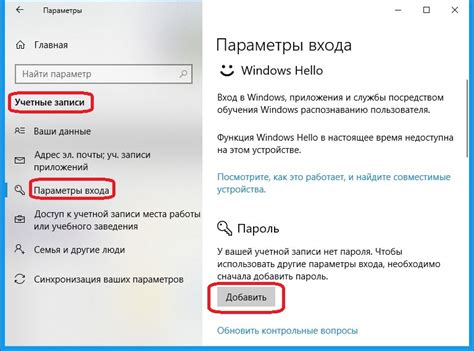
Пароль помогает предотвратить несанкционированный доступ к вашему bat файлу и предотвратить возможные атаки или изменения содержимого вашего файла. Установка пароля также повышает уровень безопасности и позволяет вам контролировать доступ к файлу только для определенных пользователей или группы людей, что гарантирует сохранность вашей информации.
Без установки пароля ваш bat файл становится уязвимым для злоумышленников, которые могут использовать его для нежелательных действий, а также для изменения или удаления важных данных. Установка пароля обеспечивает защиту от таких угроз и предотвращает потенциальные проблемы и убытки.
Поиск и открытие bat файла
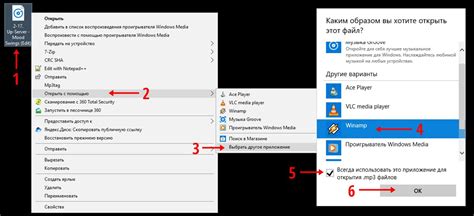
Для установки пароля в bat файле, необходимо сначала найти и открыть нужный файл. Процесс поиска и открытия bat файла можно выполнить с помощью стандартных средств операционной системы:
| Шаг | Действие |
|---|---|
| 1 | Откройте проводник (Windows Explorer) на вашем компьютере. |
| 2 | Используйте поиск файлов и папок для поиска нужного bat файла. Нажмите сочетание клавиш Ctrl + F. |
| 3 | Введите название bat файла в поле для поиска и нажмите клавишу Enter. |
| 4 | В результате поиска будет показан список файлов, соответствующих вашему запросу. Найдите нужный bat файл в списке и щелкните по нему правой кнопкой мыши. |
| 5 | В контекстном меню выберите опцию "Открыть", чтобы открыть bat файл в текстовом редакторе. |
После открытия bat файла вы сможете приступить к установке пароля или внесению необходимых изменений в код файла.
Редактирование bat файла
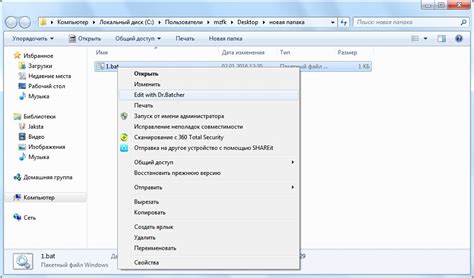
Для редактирования bat файла вам понадобится текстовый редактор, такой как Блокнот или Notepad++. Вот как выполнить редактирование:
- Найдите нужный bat файл на вашем компьютере.
- Щелкните правой кнопкой мыши на файле и выберите "Открыть с помощью" - "Выбрать приложение".
- Выберите предпочитаемый текстовый редактор в списке доступных программ.
- Файл будет открыт в выбранном текстовом редакторе, и вы сможете редактировать его содержимое.
- Внесите необходимые изменения в команды в соответствии с вашими требованиями.
- Сохраните файл после внесения изменений и закройте текстовый редактор.
После завершения этих шагов ваш bat файл будет обновлен с новыми командами или изменениями, которые вы внесли. Убедитесь, что сохраняете изменения и проверьте работу bat файла в командной строке операционной системы Windows.
Установка пароля в bat файле
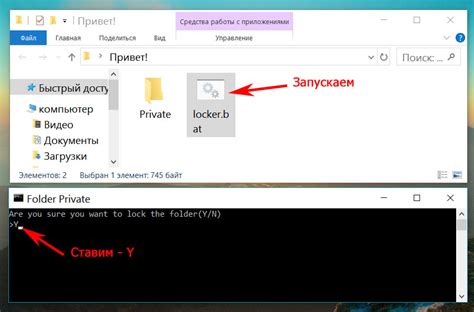
Для установки пароля в bat файле вам потребуется использовать команду "set", которая позволяет присвоить значение переменной. После этого, вам нужно будет использовать оператор "if" для сравнения введенного пользователем пароля с заданным.
Ниже приведен пример кода, который демонстрирует установку пароля в bat файле:
@echo off setlocal EnableDelayedExpansion set password=MyPassword echo Введите пароль: set /p input= if "!input!"=="%password%" ( echo Пароль верный! rem Здесь могут быть другие команды, выполняемые в случае верного пароля ) else ( echo Пароль неверный! rem Здесь могут быть другие команды, выполняемые в случае неверного пароля )
В этом примере мы устанавливаем пароль "MyPassword". Пользователю будет предложено ввести пароль, и если он введет верное значение, будет выведено сообщение "Пароль верный!". Если пользователь введет неверный пароль, будет выведено сообщение "Пароль неверный!".
Вы можете использовать этот пример как отправную точку для создания более сложной системы аутентификации в bat файле. Например, вы можете добавить больше условий для проверки пароля или использовать циклы для дополнительной проверки.
Проверка работоспособности

Перед использованием bat файла, рекомендуется провести проверку его работоспособности. Для этого необходимо выполнить несколько простых шагов:
- Откройте командную строку, нажав комбинацию клавиш Win + R и введите cmd. Нажмите клавишу Enter.
- Перейдите в директорию, где находится ваш bat файл, с помощью команды "cd путь_к_директории". Например, "cd C:\Мои_документы\бат_файлы".
- Запустите bat файл, введя его имя с расширением .bat, и нажмите Enter. Например, "мой_бат_файл.bat".
- Дождитесь выполнения скрипта и проверьте результаты. Если все прошло успешно, в консоли появится соответствующее сообщение.
Если во время выполнения bat файла возникают ошибки или непредвиденные проблемы, рекомендуется проверить правильность написания команд в скрипте и наличие необходимых файлов и папок по указанным путям. Также стоит проверить наличие несоответствий в используемом операционной системой.
Данные шаги позволяют быстро убедиться в работоспособности bat файла и выявить возможные проблемы на ранних этапах. В случае их обнаружения, рекомендуется осуществить отладку скрипта, исправив ошибки или проконсультировавшись с опытными пользователями.
Снятие пароля

Если вы ранее установили пароль в своем bat-файле и теперь хотите либо изменить его, либо удалить, вам потребуется немного изменить содержимое файла.
Чтобы изменить или удалить пароль из bat-файла, вам понадобится открыть файл в текстовом редакторе, таком как Notepad или Sublime Text. После этого вы можете перейти к нужной части кода, где установлен пароль, и внести необходимые изменения.
Если вы хотите изменить пароль, найдите строку с командой, где указан пароль, и замените его на новый. После этого сохраните изменения и закройте файл.
Если же вы хотите полностью удалить пароль, найдите строку, содержащую команду с паролем, и удалите ее из файла. После этого сохраните изменения и закройте файл.
Советы по безопасности
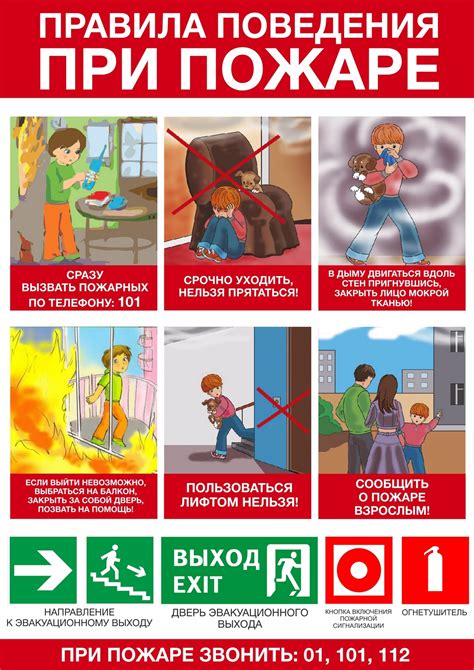
1. Используйте надежные пароли:
Выбирайте пароли, содержащие как минимум восемь символов, включая цифры, заглавные и строчные буквы, а также специальные символы. Не используйте личную информацию, такую как даты рождения или имена домашних животных, в качестве пароля.
2. Обновляйте пароли регулярно:
Изменяйте свои пароли как минимум раз в несколько месяцев. Такая практика позволяет избежать взлома аккаунта в случае утечки пароля.
3. Используйте двухфакторную аутентификацию:
Включите двухфакторную аутентификацию везде, где это возможно. Это означает, что помимо пароля, вы будете предоставлять дополнительный фактор, такой как код, полученный по смс или с помощью приложения, чтобы получить доступ к аккаунту.
4. Не используйте один и тот же пароль для разных аккаунтов:
Использование одного и того же пароля повышает риск взлома всех ваших аккаунтов в случае утечки пароля. Используйте уникальные пароли для каждого аккаунта.
5. Будьте осторожны при использовании общедоступных Wi-Fi сетей:
Общедоступные Wi-Fi сети могут быть небезопасными, так как злоумышленники могут перехватывать ваш интернет-трафик. Избегайте вводить конфиденциальную информацию, такую как пароли или номера кредитных карт, при подключении к таким сетям.
6. Будьте внимательны при открытии вложений и нажатии на ссылки:
Будьте осторожны при открытии вложений в письмах или при переходе по ссылкам, особенно если они пришли от неизвестных отправителей. Мошенники могут использовать эти методы для установки вредоносного ПО на ваш компьютер.
7. Регулярно обновляйте программное обеспечение:
Обновление программного обеспечения, включая операционную систему и антивирусные программы, является важным шагом для обеспечения безопасности вашего компьютера. Новые версии программ обычно содержат исправления уязвимостей, которые могут быть использованы злоумышленниками.
Следуя этим советам по безопасности, вы сможете улучшить защиту своих паролей и аккаунтов, минимизировать риск взлома и обеспечить безопасность своей личной информации.